
Obsah:
- Krok 1: Potrebný materiál
- Krok 2: Vytvorenie videa
- Krok 3: Konštrukcia podvozku a upevnenie kolies
- Krok 4: Plán obvodu
- Krok 5: Dokončenie obvodu
- Krok 6: Dokončite robota
- Krok 7: Mechanizmus zdola nahor
- Krok 8: Dokončite robota
- Krok 9: Robotická matematika
- Krok 10: Program VB.net 2010
- Krok 11: Program Arduino - Výpočet počtu impulzov
- Krok 12: Program Arduino
- Krok 13: MyBot je pripravený
- Autor John Day [email protected].
- Public 2024-01-30 11:58.
- Naposledy zmenené 2025-01-23 15:05.

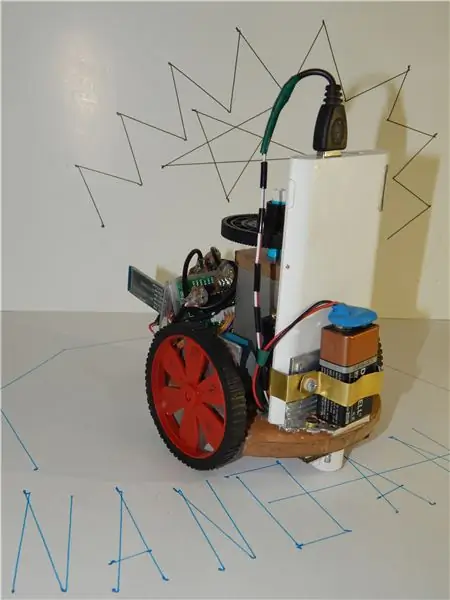


Ahoj priatelia, po dlhej prestávke asi 6 mesiacov tu prichádzam s novým projektom. Do dokončenia hry Cute Drawing Buddy V1, SCARA Robot - Arduino plánujem ďalší kresliaci robot, hlavným cieľom je pokryť veľký priestor na kreslenie. Pevné robotické ramená to teda nedokážu. Preto mám v pláne robota, ktorý dokáže kresliť na rovný povrch. Toto je verzia 1, ktorá dokáže nakresliť všetky vektorové kresby (pretože tu používaný krokový krok je veľmi lacný) v ľubovoľnom meradle. V tomto návode vidíme veľmi podrobne nielen konštrukciu, ale aj hĺbkovú štúdiu o tom, ako sa kreslí. Spotrebný materiál som uviedol na samostatnej stránke, aby som mohol obrázky pridávať oddelene.
Pomocou tohto robota môžete kresliť veľmi veľké obrázky. Je veľmi zábavné, keď deti stavajú a hrajú sa
S robotom pre deti sú pridané niektoré ďalšie režimy a zábava je v mojom novom programe Logo Instructables Live Turtle s použitím BT Bot. Na ovládanie robota máte aj aplikáciu pre Android
POZNÁMKA:- Tí, ktorí majú robota a chcú kód pre kresbu, priamo prejdite na krok 9. Na tejto stránke s obrázkami môžete vidieť podrobný výpočet.
Krok 1: Potrebný materiál




Rovnako ako moje predchádzajúce projekty aj tu sa väčšina vecí používa z koša okrem motora a kolies ovládača.
Požadovaný materiál
1) Krokový motor 28byj -48 s ovládačom uln2003 - 2 č.
2) Arduino Nano - 1č.
3) Tower pro servo sg90 - 1č.
4) Modul bluetooth HC-05.
5) Kolesá pre krokový motor - 2 č.
6) kolieska - 2Nos.
7) Skica perom
8) Skrutka a matica.
9) Kondenzátor 470 mikrofarad.
okrem vyššie uvedeného všetko z koša
9) Preglejka 12 cm x 12 cm.
10) Kusy odpadu z kŕmenia hliníka.
11) Puzdro na disk CD.
12) Staré plastové prevody.
Použité softwary
1) Arduino IDE.
2) Vizuálne štúdio 10.
Použité nástroje
1) Vŕtačka.
2) Spájkovací ión.
3) Pílový list.
4) Skrutkovač.
Krok 2: Vytvorenie videa


Kompletná konštrukcia v jednom videu, pozrite si video alebo si pozrite podrobný postup.
Krok 3: Konštrukcia podvozku a upevnenie kolies
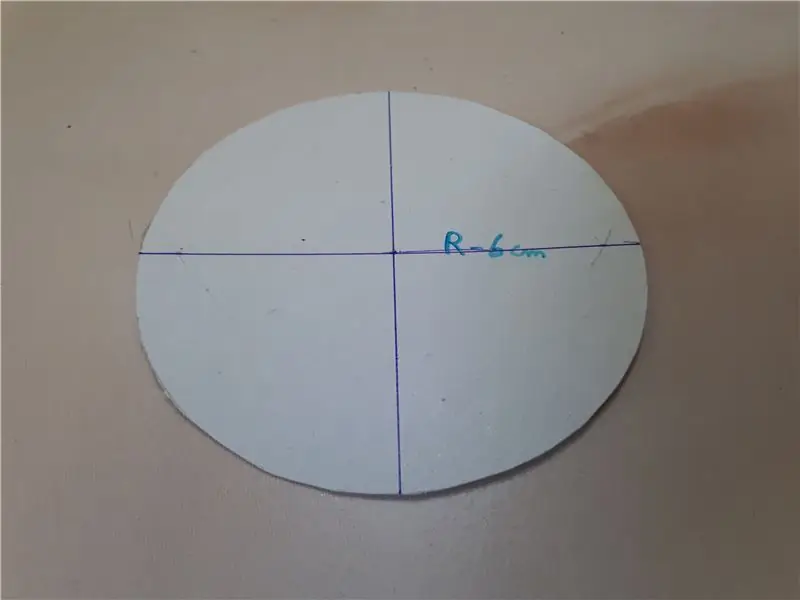
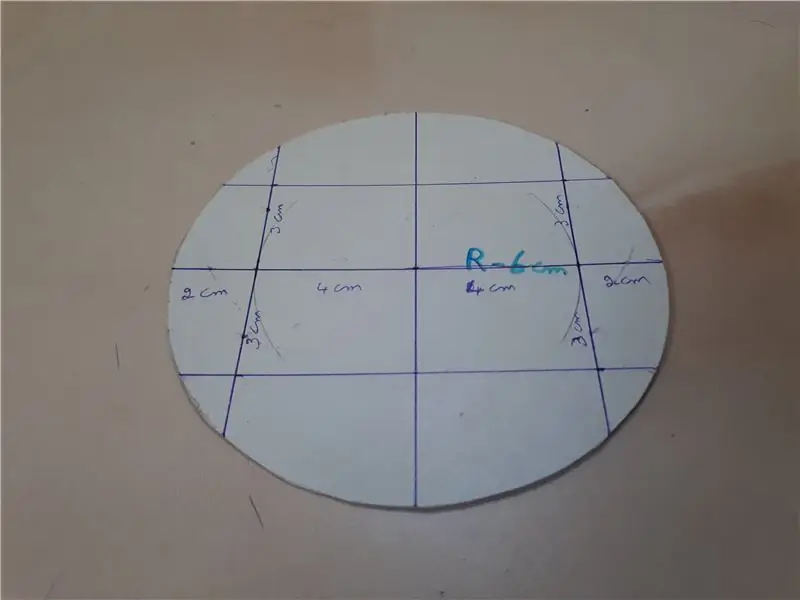
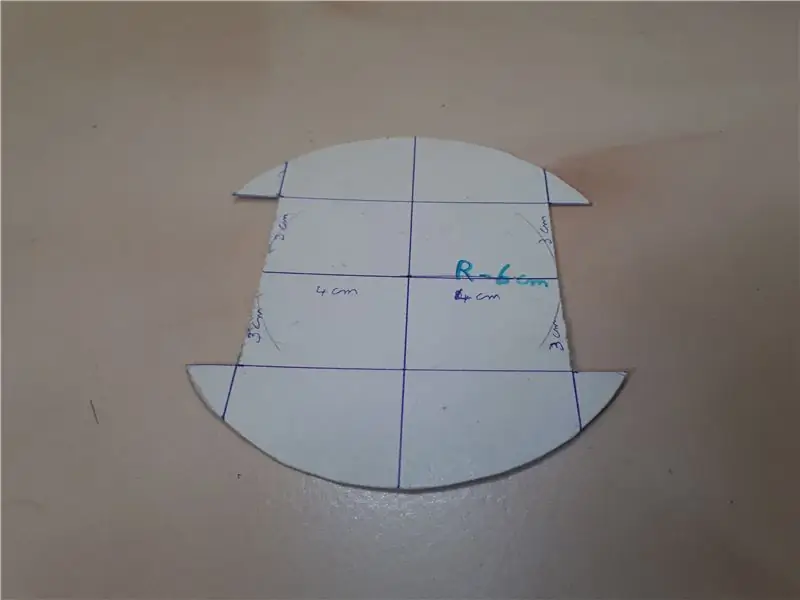
Obrázok je sám osebe vysvetľujúci, napriek tomu rozprávam niekoľko slov
1) Je to veľmi malý robot s polomerom 6 cm (priemer 12 cm). Najprv nakreslite kruh na papier, označte časti kolies a papier odstrihnite.
2) Položte papier na preglejku a nakreslite obrys podvozku. Pretože nemám stroj na rezanie dreva, vŕtam vonkajšiu čiaru rovnakými priestormi a odstraňujem ďalšie kusy.
3) Vyrezajte boky nožom a nechajte ho vyleštiť.
4) Teraz rozrežte podávaciu rúrku z hliníkového štvorca do tvaru L pomocou píly.
5) Označte otvory v podávači tvaru L, aby zodpovedali krokovému motoru. Opäť vložte otvory a odrežte hliníkový kus (Trvá to viac času, pretože hliník s menšou hmotnosťou je pri práci s rukami veľmi ťažký).
6) Teraz pomocou skrutiek a matíc namontujte hliníkový podávač v tvare L na základňu hracieho dreva. Teraz zaskrutkujte krokový motor do podvozku.
7) Vytvorte základňu pre koliesko a pripevnite ho k podvozku.
8) Vložte 10 mm otvor do správneho stredu šasi pre budúce použitie.
Poznámka: - Kroky sú veľmi jednoduché, ale všetky chcú mať správny rozmer a správnu polohu, aj keď malá zmena mm urobí veľkú zmenu vo výkrese
Krok 4: Plán obvodu
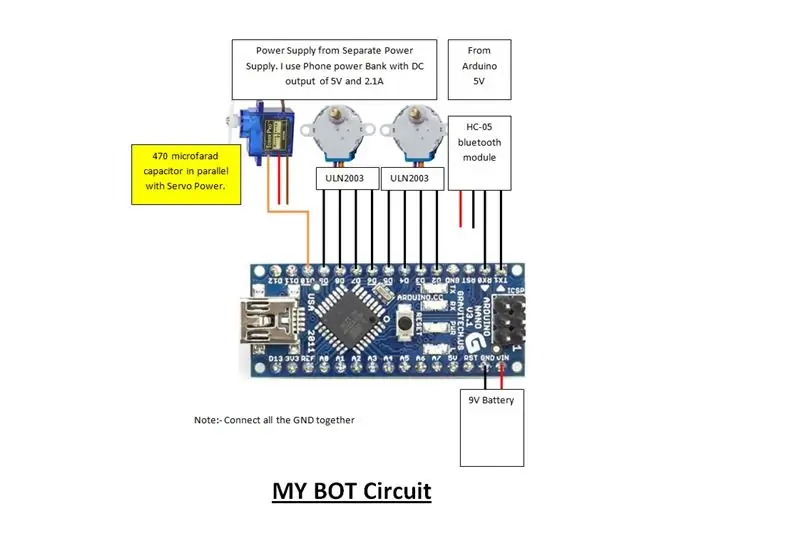
Hore je schéma zapojenia
1) Na komunikáciu s Bluetooth HC05 používajte Arduino TX a RX. Pamätajte si, že zatiaľ čo nahrávanie programu musí HC05 odstrániť, v opačnom prípade nemôžeme program nahrať.
2) Digitálne kolíky používateľa (2, 3, 4, 5) a (6, 7, 8, 9) pre krokový motor. Pripojte kolíky k krokovému motoru pomocou ovládača ULN2003.
3) Pripojte servomotor k digitálnemu kolíku 10.
4) Oddelené napájanie pre krokový a servomotor. Používam mobilnú powerbanku s výstupom 5V 2,1A.
5) 9V batéria pre Arduino a Arduino 5V napájanie do modulu HC05.
6) Na zastavenie blikania serva použite kondenzátor 470 mikro farad rovnobežný so zdrojom napájania serva.
Krok 5: Dokončenie obvodu



Vyrábam obvod podobný štítu, všetky sú ručne spájkované so samičími a mužskými konektormi. Konektorové vodiče sú tiež vyrobené vlastnými rukami. Nezabudnite vložiť dva rôzne zdroje napájania, pretože nájdenie problému mi trvalo 3 dni. Pripojte všetky napájacie zdroje GND k Arduino GND.
Krok 6: Dokončite robota



1) Pripojte obvod k šasi, pomocou starého puzdra na disk CD vyrobím trojuholníkovú základňu a na jednej strane upevním obvod a na druhej strane ovládač motora.
2) Teraz otestujte robota pomocou aplikácie Arduino Bluetooth RC Car.
3) Pripojte napájaciu banku k napájaciemu zdroju Arduino. Na Arduino, Bluetooth a Steppery stačí iba Power banka.
Program Arduino na kontrolu robota je uvedený vyššie
Krok 7: Mechanizmus zdola nahor



1) Po mnohých zmenách som vykonal vyššie uvedený mechanizmus pera nahor s rýchlou výmenou pera.
2) Pomocou páky zdvihnem páku a zdvihnem pero hore a dole.
3) Na závažie a zdvíhací mechanizmus použite staré pero na skica.
Krok 8: Dokončite robota




Opravte batériu a napájaciu banku. Rozstrihol som starú fľašu s telesným sprejom a natrvalo ju zafixoval. Teraz je základná práca hotová, robot poháňaný krokovým motorom je pripravený.
Krok 9: Robotická matematika
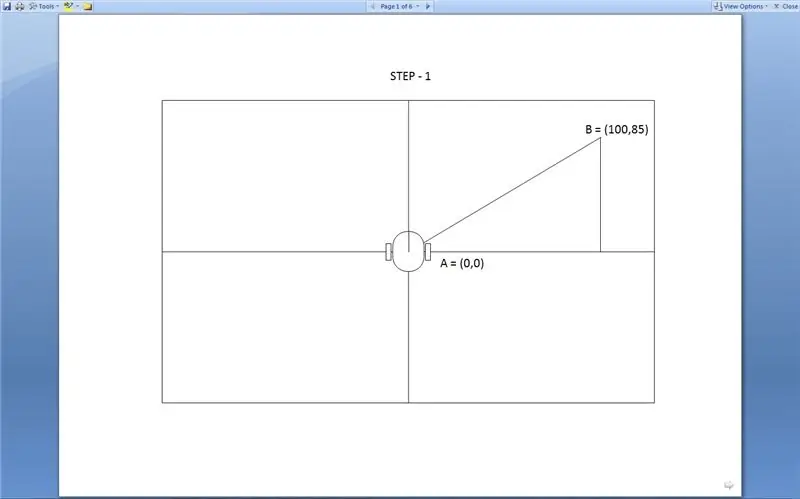
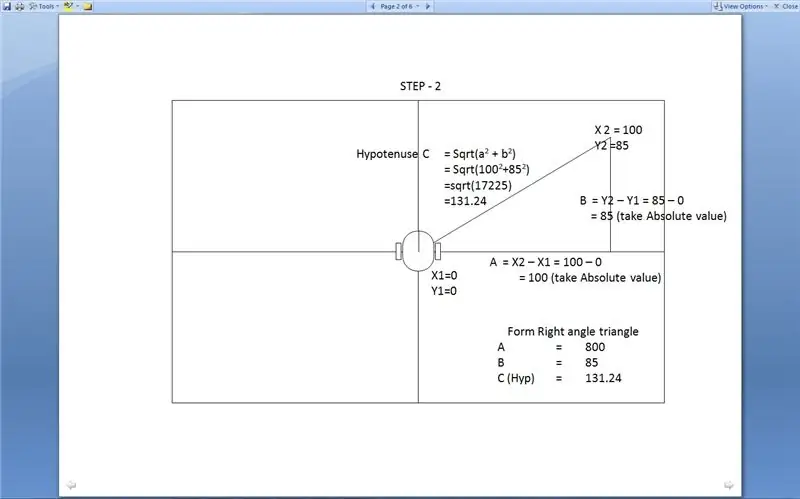
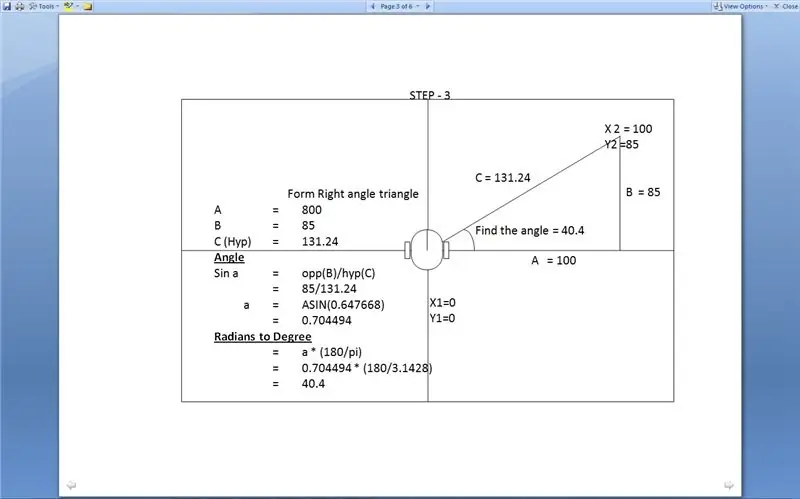
Krok za krokom sú podrobne uvedené na výkrese.
1) Hlavnou časťou programu je výpočet rotácie, ktorou sa chce robot otočiť, v akom smere a vzdialenosti, ktorou sa chce pohybovať. Myslíte si, že vždy, keď je robot v strede grafu, máme aktuálnu polohu a pozíciu, ktorú chceme posunúť. Každý bod má teda pozíciu X, Y a my máme aktuálny stupeň, ktorému robot čelí. Na začiatku je povrch robota 0 stupňov, jeho otočenie a pohyb v tomto smere má 359 stupňov.
2) Takže s aktuálnou polohou a pozíciou, ktorú chcete posunúť, nájdite šírku (a) a výšku (b) podľa kroku 2 a vytvorte pravouhlý trojuholník. Aj keď sú hodnoty záporné, urobte to absolútnymi. Pomocou vzorca Hypotenuse nájdite Hyp.
3) Nájdite stupeň pomocou vzorce trignamentie s Hyp a B (opačná strana). Previesť radiány na stupne.
4) Teraz máme hyp, o ktorý sa vzdialenosť chce posunúť, a máme stupeň, v ktorom je bod lokalizovaný. Iba vtedy, keď sa po otočení pohybuje. Na výpočet používateľského kroku rotácie robota krok 5.
5) Krok 5 má veľa logiky, pretože robot má body na akejkoľvek strane. Podľa aktuálnej polohy a nasledujúceho bodu bodu polohy vypočítajte uhol otočenia.
6) S aktuálnym uhlom robota v pamäti nájdite uhol a smer otáčania podľa kroku štyri. Teraz otočte ľavú alebo pravú stranu podľa výpočtu a posuňte kroky pre číslo hypoglykémie. Teraz urobte nový bod ako aktuálny bod a načítajte ďalší bod a znova prejdite na krok 1
Kroky opakujte znova a znova až do dokončenia programu.
Krok 10: Program VB.net 2010
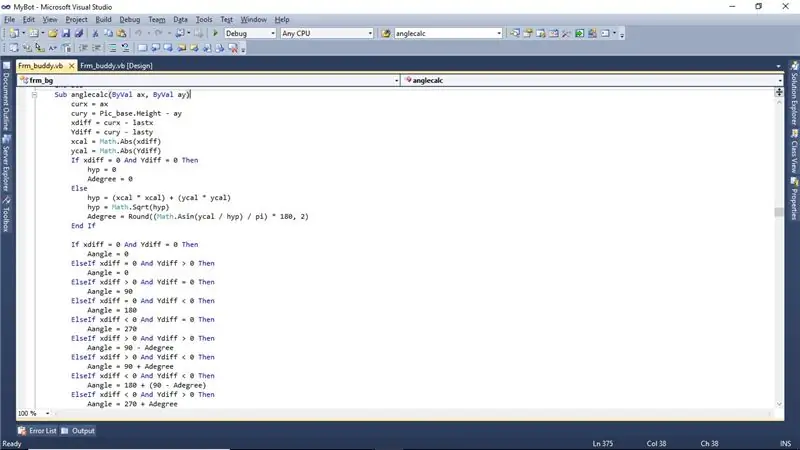
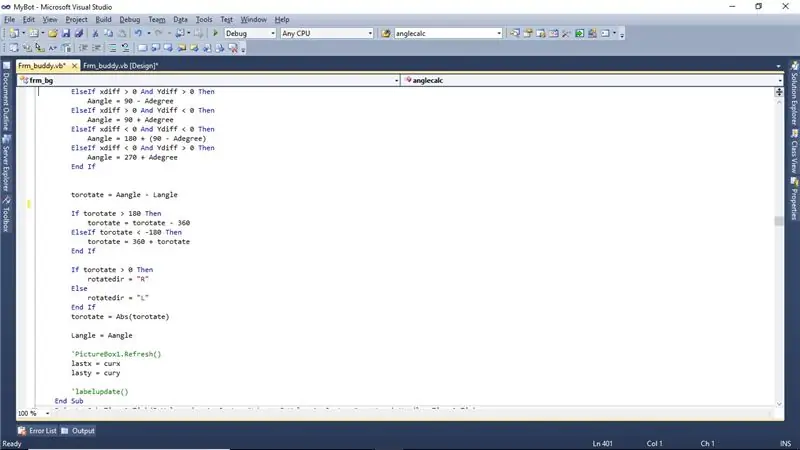

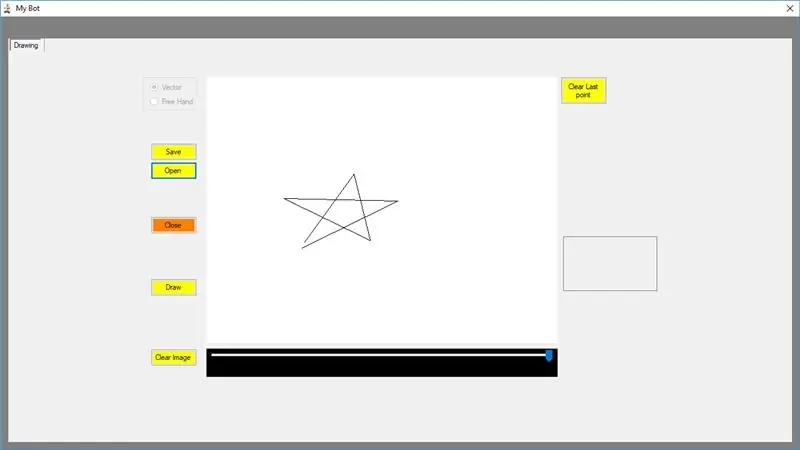
1) V návrhárskom zobrazení máme dva ovládacie prvky Tab. Jeden na prepojenie s Botom cez bluetooth. A ďalšie je kresliace okno.
2) Pomocou myši alebo ruky nakreslite biely priestor kresby a my ho môžeme uložiť a otvoriť.
3) Kliknutím na tlačidlo Kresliť na ľavej strane nakreslite obrázok v poli s obrázkom na podlahu alebo papier.
4) Program kroku 5 predchádzajúcej snímky je na prvých dvoch obrázkoch.
5) Akonáhle je ťahanie stlačené, vypočíta sa jeden bod a stav pera a nájde sa uhol natočenia a vzdialenosť jazdy, odošle sa robotovi. Akonáhle robot dosiahne tento bod, odpovie a nasledujúci bod odošle podľa bodu odoslania, obrázok sa zobrazí na obrazovke. Akonáhle to príde na koniec. posledná pozícia do domácej rotácie a odoslanie bodu do robota.
6) Stiahnite si aplikáciu na tejto stránke, rozbaľte ju a nainštalujte najnovší rámec.net a spustite.
POZNÁMKA:- Najprv vytvorím jeden príkaz pomocou oddeľovača čiarok a pokúsim sa rozdeliť reťazec pomocou substr, ale v arduine, ak je dĺžka vysoká, potom reťazcové funkcie nikdy nefungujú. Posielajte teda body krok za krokom
Krok 11: Program Arduino - Výpočet počtu impulzov
Aktuálna práca robota
1) Ak sa teda obidva krokové motory otáčajú v opačnom smere, robot sa pohybuje dopredu alebo dozadu. Pre krokový motor 28byj-48 potrebujeme 4096 impulzov na jedno úplné otočenie.
2) Ak otáčate v rovnakom smere, otáčajte doľava alebo doprava. Vypočítajte počet stupňov, ktoré chce stepper otočiť na jedno úplné otočenie, a rozdeľte ho o 360, aby ste našli rotáciu o 1 stupeň, alebo nájdite stred kolesa od stredu podvozku a nájdite jeho obvod a rozdeľte ho o obvod kolesa. Teraz s týmto výsledkom vynásobte 4096, koľko impulzov chce úplné otočenie. Pre moje kolesá a podvozok je výsledok 5742 impulzov a delený 360, 15,95 pulzu na otočenie o 1 stupeň.
Krok 12: Program Arduino
Na predchádzajúcej strane sa vypočítava krok pre titul. Smer otáčania, stupeň a vzdialenosť pohybu vypočítané a odoslané programom VB.net cez modrý zub. Akonáhle sú údaje prijaté so štartovacím znakom ako „&“a koncovým znakom ako „$“, podreťazec sa rozdelí a vykoná príkaz otočením motorov a serv. Po dokončení odpovedzte na prenosný počítač symbol „@“.
Krok 13: MyBot je pripravený





Teraz je čas prehrať si videá, ako to funguje. Máme veľa rôznych farebných skíc, ktoré ľahko menia farby a kreslia si vlastné kresby bez akéhokoľvek nahrávania. V robote naplánujte veľa inovácií.
Odporúča:
Motion Reactive Surfboard LED Strips: 8 Steps (with Pictures)

Motion Reactive Surfboard LED Strips: Nedávno sme s priateľmi objavili surfovanie po rieke. Žijeme v Mníchove a máme šťastie, že máme tri surfovateľné riečne vlny, medzi ktoré patrí známe miesto na surfovanie Eisbach. Temnejšou stránkou surfovania po rieke je, že je dosť návyková, a preto si len málokedy nájdem čas na
Living Pixels - Imagine Technology has Life: 4 Steps (with Pictures)

Living Pixels - Imagine Technology has Life: Keď vidím, že produkty inteligentnej domácnosti sú v našich životoch bežnejšie, začal som premýšľať o vzťahu medzi ľuďmi a týmito výrobkami. Ak sa jedného dňa výrobky z inteligentnej domácnosti stanú nepostrádateľnou súčasťou života každého z nás, aké postoje by sme mali zaujať
Gyroscope Platform/ Camera Gimbal: 5 Steps (with Pictures)

Gyroscope Platform/ Camera Gimbal: Tento návod bol vytvorený ako splnenie projektovej požiadavky Makecourse na University of South Florida (www.makecourse.com)
Mini Drawing Bot - živá aplikácia pre Android - Trignomentry: 18 krokov (s obrázkami)

Mini Drawing Bot-živá aplikácia pre Android-Trignomentry: Ďakujem BOHU a vám všetkým za vytvorenie môjho projektu Baby-MIT-Cheetah-Robot získal prvú cenu v súťaži Make it Move. Som veľmi šťastný, pretože veľa priateľov si kladie veľa otázok v konverzácii a v správach. Jednou z dôležitých otázok bolo, ako
Ako som do stojana namontoval procesor Line Line 6 gitarových efektov: 10 krokov (s obrázkami)

Ako som do stojana namontoval procesor gitarových efektov My Line 6 Pod: Kúpil som si jednu z pôvodných jednotiek POD 6 Line, keď sa prvýkrát objavili v roku 1998. Znelo to vtedy fenomenálne a stále to znie skvele - jediným problémom bol jeho tvar - Zjednodušene povedané, vyzerá to hlúpo. Ešte dôležitejšie je, ak nemáte
